Daftar isi
Drive USB merupakan perangkat penyimpanan yang populer saat ini. Akan tetapi, drive USB tidak identik dan tidak sesuai dengan standar. Misalnya, USB 2.0 vs. 3.0 memiliki perbedaan kecepatan yang berbeda. Pada saat yang sama, pasar dibanjiri USB palsu, yang kualitasnya buruk, "kapasitas besar" palsu, dan kecepatannya lambat. Berikut ini adalah laporan Link Manager setelah menganalisis USB palsu:
USB palsu dapat berdampak serius pada kinerja USB. Kecepatan baca USB dapat mentransfer data dari satu file berukuran 1 GB dalam waktu tulis 50 hingga 180 detik. Anda harus mendapatkan alat uji kecepatan USB profesional untuk melihat kecepatan baca dan tulis USB yang tepat. EaseUS mencantumkan 10 alat tolok ukur USB terbaik dan informasi terperinci.
Tinjauan Umum 10 Alat Uji Kecepatan USB Terbaik
Jika Anda sudah memiliki USB, Anda dapat menguji kinerja benchmark USB . Bagian ini akan memperkenalkan secara singkat 10 penguji kecepatan USB. Setiap alat telah diuji beberapa kali pada platform Windows dan telah terbukti memberikan hasil pengujian yang paling komprehensif dan akurat. Setiap penguji memiliki beberapa nuansa, dan berikut ini adalah perbandingan singkatnya:
| Perbandingan | Data yang Diuji | Perangkat yang Didukung | Fitur Bonus |
|---|---|---|---|
|
|
|
|
|
|
|
|
|
|
|
|
|
|
|
|
|
|
|
|
|
|
|
|
|
|
|
|
|
|
|
|
|
|
|
|
|
|
|
Kesimpulannya, EaseUS Partition Master adalah alat dengan fitur terlengkap untuk USB. Sebaliknya, alat lain dapat memeriksa kecepatan baca dan tulis normal USB. Untuk informasi lebih rinci tentang setiap produk, teruslah membaca. Jangan lupa untuk membagikan daftar ini dengan lebih banyak teman Anda untuk mendapatkan monitor kinerja USB yang andal:
10 Alat Uji Kecepatan USB Terbaik yang Direkomendasikan dan Diunduh
Bagian ini akan menyediakan sepuluh alat uji kecepatan USB gratis. Pada saat yang sama, kita juga perlu mempertimbangkan serangkaian faktor seperti kesulitan pengoperasian, keakuratan data, laporan pengujian, data yang diuji, dan keamanan produk saat memilih penguji USB.
Bagian ini akan membantu Anda untuk membandingkan kelebihan dan kekurangan masing-masing produk, dan Anda akan lebih jelas dan paham dalam menentukan pilihan. Baca terus untuk memilih alat uji kecepatan USB terbaik bagi Anda.
1. EaseUS Partisi Master
EaseUS Partition Master Free menawarkan fungsi DiskMark untuk menguji kecepatan HDD, SSD, USB, dan kartu SD. Ini adalah pengelola perangkat hard disk lengkap yang, selain memeriksa kecepatan, dapat memeriksa kesehatan hard disk, memperbaiki sektor yang rusak, memformat, dan mengelola partisi USB.

Berikut ini adalah manfaat dan kekurangan penggunaan alat ini untuk pengujian kecepatan USB:
| Kelebihan | Kontra |
|---|---|
|
|
Tautan unduhan:
Tentang penggunaan EaseUS Partition Master, kami mengambil beberapa ulasan dari pengguna Lifewire :
Jangan lupa bagikan minotor USB ini ke teman-teman Anda secara online agar dapat menguji kinerja USB mereka dengan mudah:
2. Tolok Ukur Flash USB
USB Flash Benchmark adalah utilitas penguji kecepatan portabel yang ideal. Alat ini bekerja dengan kartu memori, kartu SD, hard drive portabel, dan flash drive USB. Alat ini dapat menjalankan serangkaian tolok ukur untuk kecepatan mulai dari 1K blok hingga 16MB dan memberikan hasil ikon.

Catatan: Uji kecepatan USB akan dimulai pada 16 MB dan dilanjutkan dengan uji 1 KB. Uji ini akan berlangsung beberapa menit, jadi harap bersabar.
Berikut ini keuntungan dan kerugian menggunakan USB flash Benchmark untuk menjalankan uji benchmark.
| Kelebihan | Kontra |
|---|---|
|
|
Tautan unduhan: https://usb.userbenchmark.com/
#Tes Kecepatan USB #Periksa Kecepatan USB #Gratis
Untuk informasi lebih lanjut tentang USB Flash Benchmark, kami memilih ulasan dari Softpedia untuk pemeriksaan Anda:
3. CrystalDiskMark
CrystalDiskMark adalah salah satu alat uji kecepatan yang terkenal. Alat ini dapat menguji kecepatan transfer yang tepat dari setiap flash drive, hard drive, dan SSD. Anda dapat menyesuaikan parameter yang perlu diuji, seperti jumlah waktu, ukuran, dan drive. Alat ini juga menawarkan tiga versi perangkat lunak untuk diunduh: Portable, Installed, atau Themed.

Catatan: Sebelum memulai pengujian, disarankan untuk mengurangi ukuran pengujian default menjadi 50MB/100MB dan jumlah lintasan menjadi 1 atau 2 (untuk drive USB yang lebih lambat).
Berikut ini adalah keuntungan dan kerugian menggunakan CrystalDiskMark:
| Kelebihan | Kontra |
|---|---|
|
|
Tautan unduhan: https://crystalmark.info/en/software/crystaldiskmark/
#CrystalDiskInfo #Pemantau Kecepatan Disk #Uji Kecepatan USB #Gratis
Untuk informasi lebih lanjut tentang CrystalDiskMark, kami telah memilih ulasan dari Reddit untuk referensi Anda:
4. Tampilan USB
USBDeview adalah utilitas portabel yang disediakan oleh Nirsoft. Utilitas ini memungkinkan Anda untuk melihat daftar perangkat USB dan memeriksa kecepatan transfer setiap flash drive USB, seperti hard drive yang dapat dilepas, ponsel, kartu SD, dll. Selain itu, alat ini memungkinkan Anda untuk mencopot pemasangan perangkat USB apa pun yang saat ini dan sebelumnya terhubung ke komputer Anda.

Manfaat dan kekurangan penggunaan USBDeview untuk pengujian kecepatan flash drive adalah sebagai berikut:
| Kelebihan | Kontra |
|---|---|
|
|
Tautan unduhan: http://www.nirsoft.net/utils/usb_devices_view.html
#Pantau Kecepatan USB #Uji Kinerja USB #Gratis
Untuk informasi lebih rinci tentang USBDeview, kami telah memilih ulasan berikut dari Snapfiles:
5. Periksa Flash
Check Flash adalah alat bagi pengguna untuk menguji dan memformat flashdisk USB. Alat ini menyediakan berbagai fungsi seperti memeriksa kecepatan, mengedit partisi, menyimpan gambar, dll. Fungsi yang paling penting adalah memeriksa flashdisk untuk kemungkinan kesalahan. Melakukan tes kecepatan USB adalah fungsi tambahannya.

Berikut ini beberapa kelebihan dan kekurangan Check Flash:
| Kelebihan | Kontra |
|---|---|
|
|
Tautan unduhan: https://check-flash.en.softonic.com/
#Uji Kecepatan USB #Penguji Kecepatan USB #Gratis
Untuk informasi lebih lanjut tentang Check Flash, kami telah memilih ulasan dari Tom's Hardware untuk referensi Anda:
6. Kecepatan Keluar
Perangkat lunak uji kecepatan USB SpeedOut adalah alat yang sederhana dan portabel untuk Windows. Perangkat lunak ini memiliki CPU dan memori sistem yang kecil dan dapat menyelesaikan uji kecepatan USB dengan cepat. Perangkat lunak ini menggunakan teknologi tingkat rendah, yang berarti dapat menguji kecepatan baca dan tulis USB tanpa izin administrator.

Kelebihan dan kekurangan penggunaan alat uji kecepatan USB SpeedOut adalah sebagai berikut:
| Kelebihan | Kontra |
|---|---|
|
|
Tautan unduhan: https://www.softpedia.com/get/System/Benchmarks/SpeedOut.shtml
#Kecepatan USB #Uji Kecepatan USB #Gratis
Untuk informasi lebih lanjut tentang penggunaan SpeedOut, kami telah memilih ulasan dari Softpedia untuk referensi Anda:
7. RMPrepUsb
RMPrepUsb adalah boot loader Windows gratis, dan mendukung beberapa operasi pada flash drive USB, seperti menguji kecepatan USB, memformat USB, dan mempartisi USB. Program ini memungkinkan Anda untuk melihat semua informasi tentang USB. Program ini juga membaca dan menulis sekitar 65 MB data untuk menguji kecepatan baca/tulis.

Catatan: Harap hapus dan cadangkan semua data di USB sebelum melakukan pengujian USB. Jika tidak, proses pengujian akan menyebabkan hilangnya data.
Keuntungan dan kerugian penggunaan RMPrepUsb adalah sebagai berikut:
| Kelebihan | Kontra |
|---|---|
|
|
Tautan unduhan: https://rmprepusb.com/
#Alat Uji Kecepatan USB #Pemantau Performa USB #Gratis
Untuk informasi lebih rinci tentang RMPrepUsb, kami telah memilih ulasan berikut dari Techviral :
8. Penguji Flash Drive/Kartu
Flash Drive Tester adalah alat penguji USB sederhana lainnya. Alat ini dapat digunakan dalam berbagai skenario dan juga mendukung pengujian kecepatan kartu SD. Selain mendeteksi kecepatan baca dan tulis USB, alat ini dapat memeriksa sektor yang rusak pada drive.
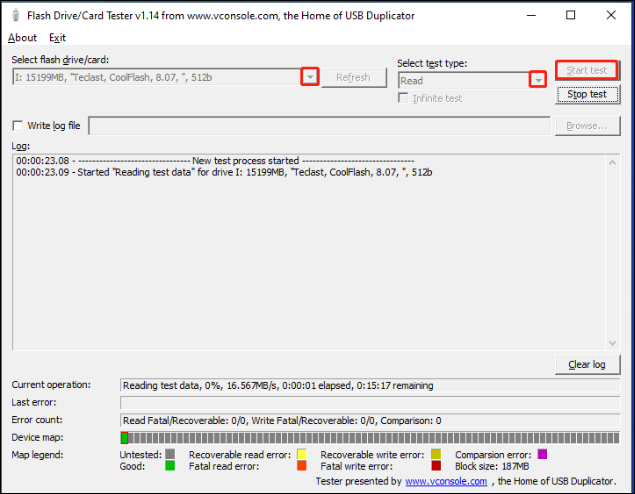
Berikut ini adalah fitur-fitur benchmarking USB dengan Flash Drive/Card Tester:
| Kelebihan | Kontra |
|---|---|
|
|
Berikut adalah komentar yang kami kumpulkan dari halaman unduhan tentang pengguna yang menggunakan Flash Drive/Card Tester:
#Penguji USB #Pengukur Kinerja USB #Gratis
9. Taman Parkdale
Parkdale adalah alat pengujian hard drive yang hanya sedikit orang yang mengetahuinya. Alat ini menawarkan tiga metode pengujian: QuickAccess untuk pengujian satu klik dengan parameter umum, FileAccess untuk pengujian satu klik dengan cara terpisah, dan BlockAccess untuk pengujian tingkat rendah yang dapat dilakukan langsung pada drive.
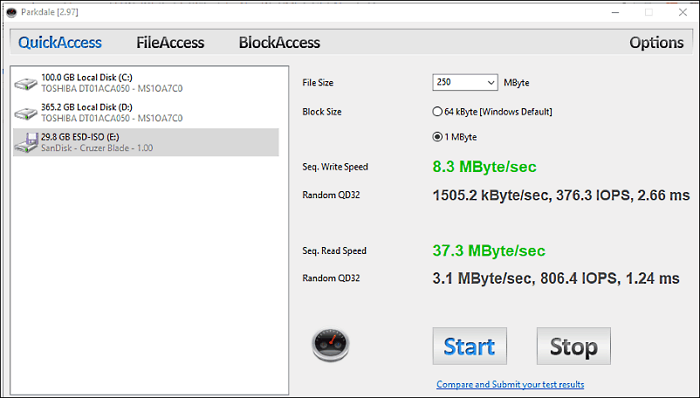
Manfaat dan kekurangan penggunaan Parkdale untuk menjalankan tes kecepatan USB adalah sebagai berikut:
| Kelebihan | Kontra |
|---|---|
|
|
Tautan unduhan: https://www.the-sz.com/products/parkdale/
#Uji Kinerja USB #Uji Kecepatan USB #Monitor Kinerja USB
Untuk menggunakan perangkat lunak Parkdale, kami telah memilih ulasan terbaru dari halaman Unduh :
10. Perangkat Memori Flash
Flash Memory Toolkit adalah alat yang hebat untuk flash drive, penuh dengan fitur. Selain kecepatan eksekusi, Anda dapat memeriksa apakah produk tersebut palsu. Alat ini juga menawarkan kemampuan untuk memindai kesalahan, menghapus, memulihkan, dan banyak lagi.
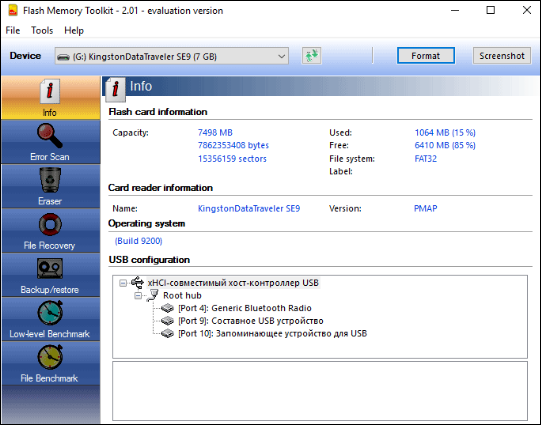
Berikut ini fitur-fitur utama penggunaan Flash Memory Toolkit.
| Kelebihan | Kontra |
|---|---|
|
|
Tautan unduhan: https://www.flashmemorytoolkit.com/
#Penguji Performa USB #Pantau Kecepatan USB #Uji Kecepatan USB
Mengenai pengalaman penggunaan Flash Memory Toolkit, kami telah memilih komentar berikut dari Softradar :
Jika Anda menyukai alat uji kecepatan USB yang direkomendasikan di atas, jangan ragu untuk membagikan halaman ini untuk membantu lebih banyak teman daring Anda:
Kesimpulan
Jika Anda menginginkan penguji kecepatan USB gratis dan terbaik, Anda telah menemukannya. Artikel ini merangkum 10 alat pembanding USB terbaik. Setelah membandingkan kelebihan dan kekurangan setiap produk, Anda akan dapat melihat testimoni dari berbagai situs web tentang bagaimana perasaan mereka tentang penggunaan produk tersebut. Setiap produk melakukan uji kecepatan USB dasar, tetapi keamanan dan fungsionalitas lengkapnya berbeda.
Untuk melihat USB Anda secara lebih mendetail, saya sangat menyarankan untuk menggunakan EaseUS Partition Master, yang tidak akan menghapus data selama uji kecepatan USB dan tidak terkait dengan malware. Alat profesional ini menyediakan profil kecepatan USB terlengkap dan menawarkan berbagai solusi untuk mengatasi masalah kecepatan USB yang lambat. Anda dapat mengunduhnya dan mencobanya demi kenyamanan Anda.
Tanya Jawab Umum tentang Alat Uji Kecepatan USB
Jika Anda masih memiliki pertanyaan tentang kecepatan USB, Anda dapat memeriksa pertanyaan umum dan jawaban ini.
1. Bagaimana cara memeriksa kecepatan USB?
Jika Anda ingin memeriksa kecepatan USB, gunakan alat uji kecepatan profesional seperti EaseUS Partition Master. Jika tidak, Anda dapat mencoba alat bawaan Windows untuk mengetahui kecepatan USB secara real-time:
Langkah 1. Buka Pengelola Tugas di Windows dan klik "Kinerja".
Langkah 2. Pilih USB target untuk melihat kecepatan baca dan tulis.
2. Perangkat lunak apa yang digunakan untuk memeriksa USB?
Jika Anda ingin memeriksa USB, Anda dapat menggunakan Microsoft USB Test Tool. Alat ini menguji interoperabilitas perangkat keras USB dengan tumpukan driver USB Microsoft.
Jika Anda ingin memeriksa kesehatan dan kecepatan USB Anda, EaseUS Partition Master merupakan alat pembanding USB yang sangat baik dan direkomendasikan.
3. Apa itu USB kecepatan penuh?
Kecepatan data USB dasar yang ditetapkan oleh USB 1.0 adalah kecepatan penuh (FS) sebesar 12 Mbit/s. Semua model hub USB mendukung kecepatan ini. USB 2.0 memperkenalkan kecepatan tinggi (HS) sebesar 480 Mbit/s pada tahun 2001.
Artikel Terkait
-
Cara Menghapus Proteksi Penulisan dari Pen Drive
![author icon]() Susanne/2024/09/12
Susanne/2024/09/12
-
[100% Berhasil] Cara Memperbesar Drive C di Windows 10/8/7 Tanpa Memformat
![author icon]() Susanne/2024/11/20
Susanne/2024/11/20
-
Cara Membuka Kunci Laptop Lenovo Tanpa Kata Sandi
![author icon]() Susanne/2024/11/20
Susanne/2024/11/20
-
Panduan untuk Mengkloning SSD ke SSD NVMe (dengan Gambar🏞️)
![author icon]() Susanne/2024/11/20
Susanne/2024/11/20